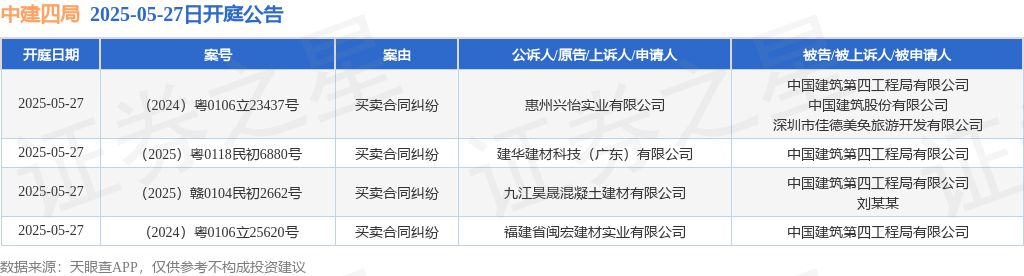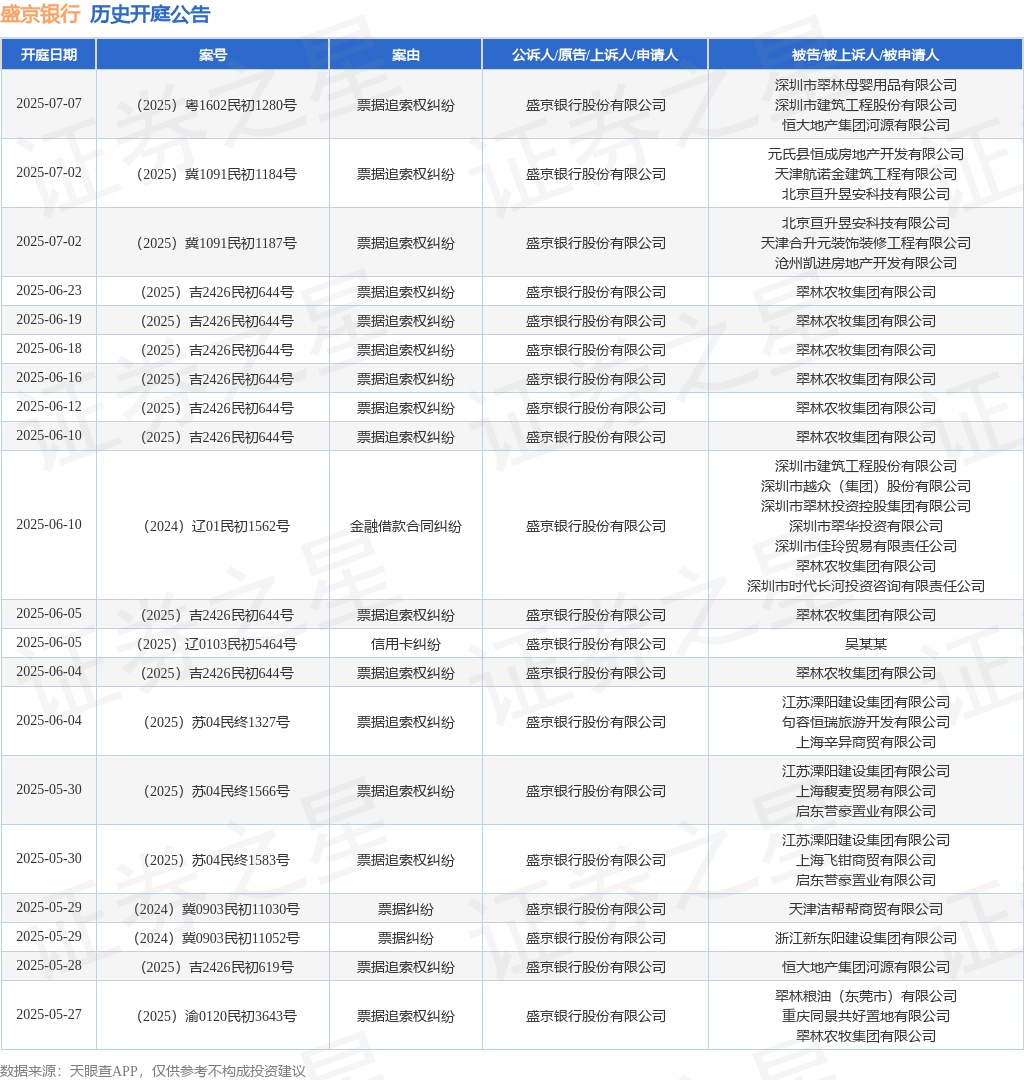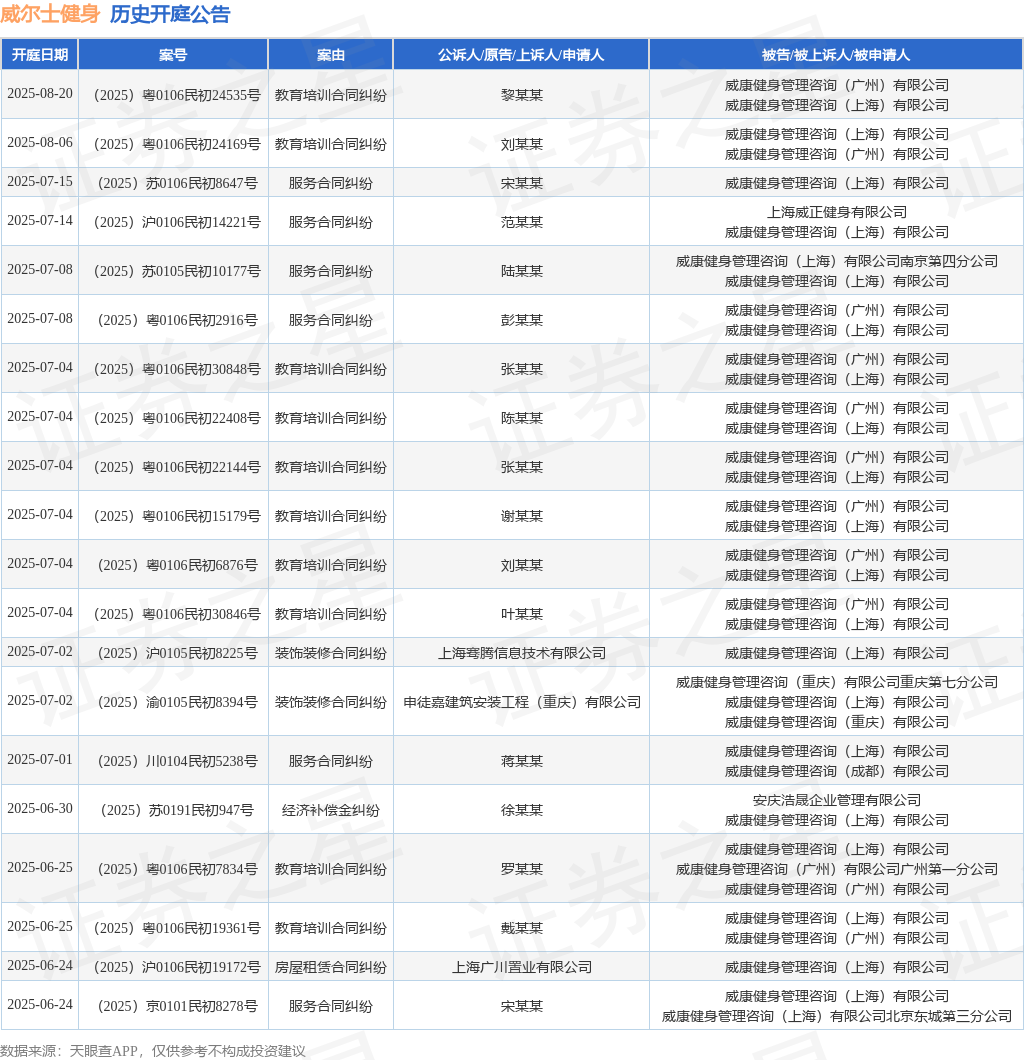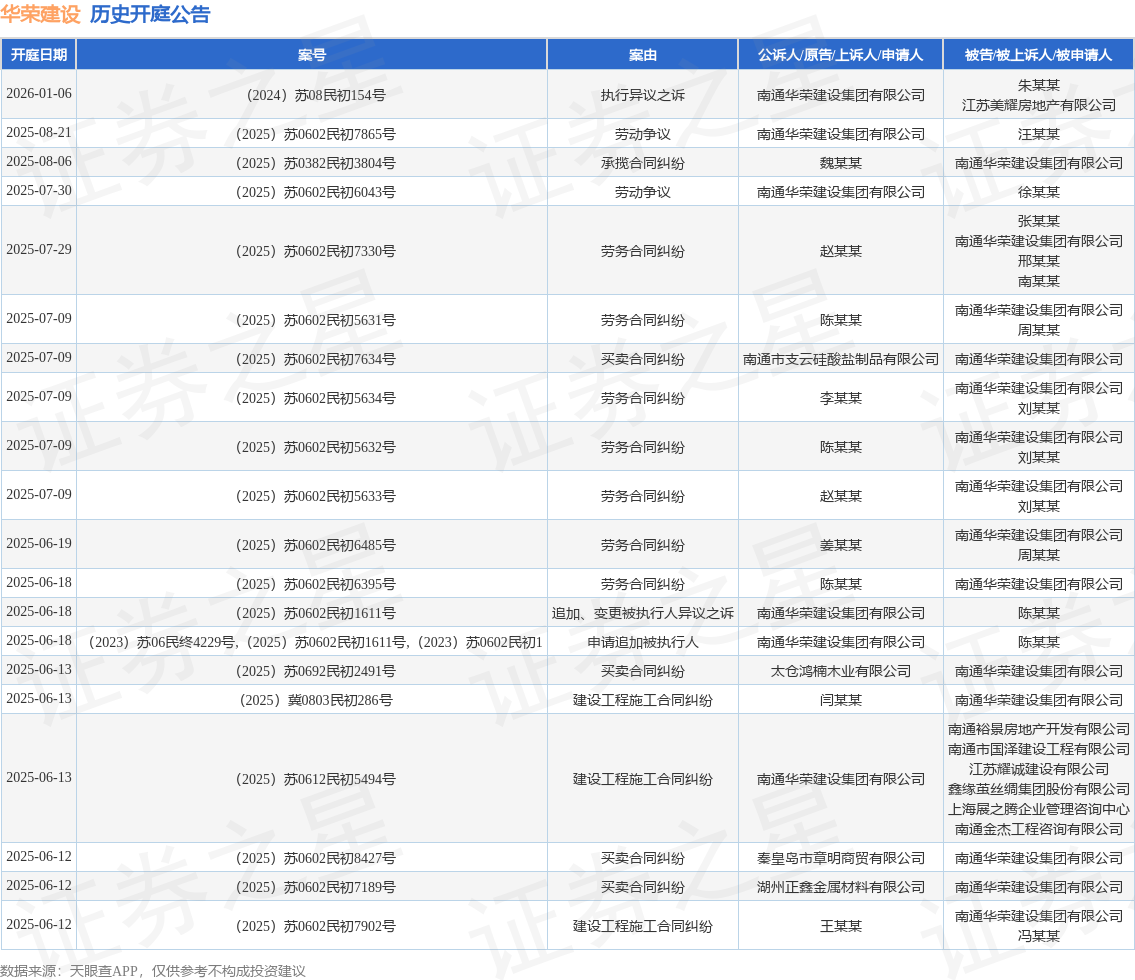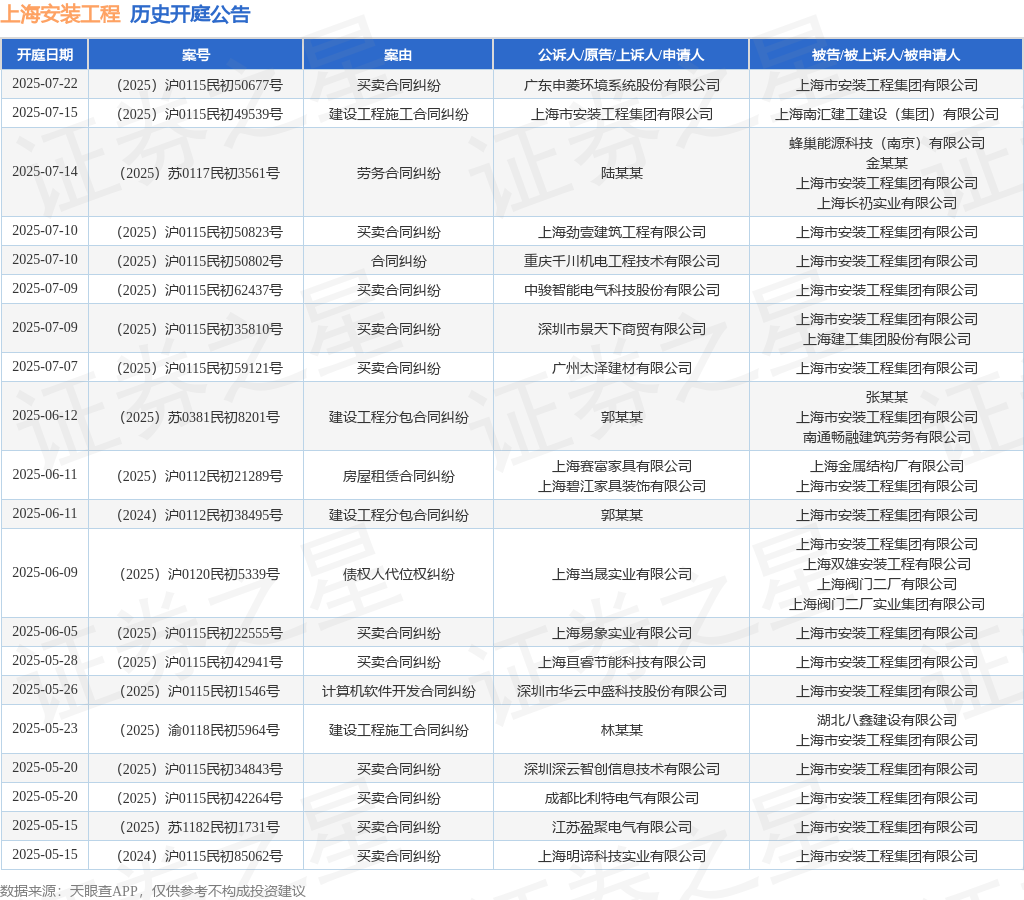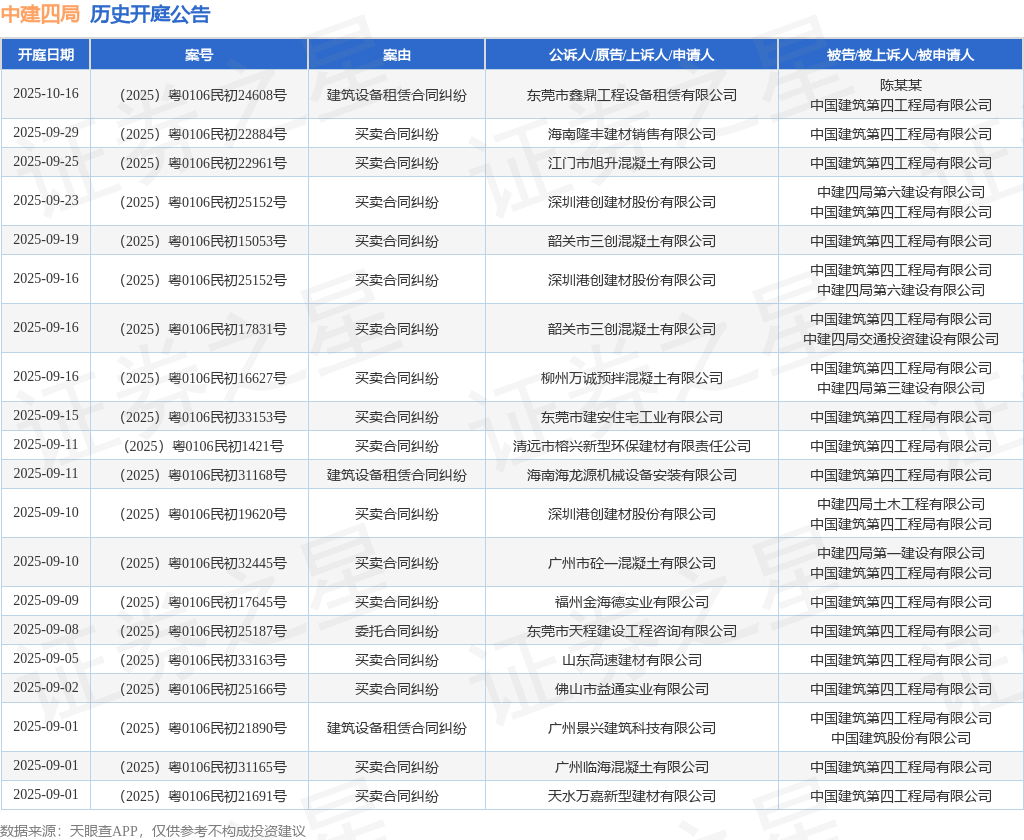chrome浏览器使用独立显卡教程
1、第一步,电脑桌面,鼠标右键点击空白处,选择显示设置。
2、第二步,选择点击图形设置。
3、第三步,点击浏览。
4、第四步,找到chrome安装文件夹里的启动文件,选中并添加。
5、第五步,选中chrome,选择选项,设置高性能,保存,重启chrome浏览器即可。
6、最后chrome设置里面,系统,选中硬件加速。
7、然后打开任务管理器,可以看到,使用谷歌浏览器时,gpu1的资源占用率就高了,gpu0资源占用率就低了。
www.tstingmi.com 提供内容。